Conexión con un ordenador a través de conexión BLUETOOTH (Windows®)
El emparejamiento es el proceso requerido para registrar mutuamente la información en dispositivos BLUETOOTH que se conectarán de forma inalámbrica.
Para utilizar múltiples dispositivos BLUETOOTH en combinación con el altavoz, realice el procedimiento de emparejamiento siguiente para cada dispositivo.
La información de emparejamiento de los dispositivos BLUETOOTH se almacena en el altavoz cuando este se apaga.
Sistemas operativos compatibles
Windows 10, Windows 8.1
Realice lo siguiente antes de comenzar.
-
Coloque su ordenador a menos de 1 m (3,2 pies) del altavoz.
-
Conecte el altavoz a una toma de CA a través de un adaptador de CA USB (de venta comercial). O bien, cargue suficientemente la batería incorporada.
-
Prepare el manual de instrucciones suministrado con el ordenador para referencia.
-
Para evitar cualquier salida repentina de sonido fuerte del altavoz, baje el volumen tanto del dispositivo BLUETOOTH como del altavoz o detenga la reproducción de música.
-
Active el altavoz de su ordenador.
Si el altavoz de su ordenador está ajustado a
 (silenciamiento), no saldrá sonido a través del altavoz BLUETOOTH.
(silenciamiento), no saldrá sonido a través del altavoz BLUETOOTH.-
Cuando el altavoz de su ordenador esté activado:

-
-
Encienda el altavoz.
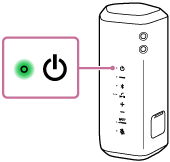
-
Compruebe la actividad del indicador
 (BLUETOOTH).
(BLUETOOTH).Cuando el indicador esté parpadeando doblemente
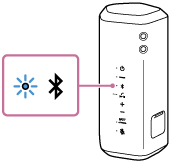
En caso de que el altavoz se empareje con un dispositivo BLUETOOTH por primera vez desde la compra o en caso de que el altavoz se haya inicializado (el altavoz no tiene información de emparejamiento), el altavoz entrará automáticamente en modo de emparejamiento cuando se encienda. Vaya al paso
 .
.Cuando el indicador esté parpadeando lentamente
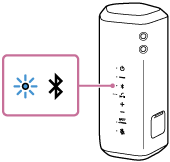
El altavoz estará buscando conexiones BLUETOOTH.
-
Para emparejar el altavoz con un segundo o subsiguiente dispositivo BLUETOOTH (cuando el altavoz tenga información de emparejamiento de otros dispositivos BLUETOOTH), vaya al paso
 .
. -
Para volver a conectar el altavoz con uno de los dispositivos BLUETOOTH que se hayan emparejado anteriormente con el altavoz, vaya al paso
 .
.Dependiendo del dispositivo BLUETOOTH, el altavoz puede volver a conectarse con el dispositivo justo después de encenderlo. Para los detalles, consulte el manual de instrucciones suministrado con su dispositivo BLUETOOTH.
Cuando el indicador permanezca iluminado
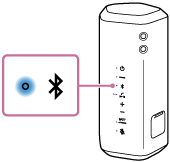
El altavoz ya está conectado con uno de los dispositivos BLUETOOTH.
Para conectar el altavoz con otro dispositivo BLUETOOTH, realice una de las acciones siguientes:
-
Para emparejar el altavoz con un segundo o subsiguiente dispositivo BLUETOOTH (cuando el altavoz tenga información de emparejamiento de otros dispositivos BLUETOOTH), vaya al paso
 .
. -
Para volver a conectar el altavoz con uno de los dispositivos BLUETOOTH que se hayan emparejado anteriormente con el altavoz, vaya al paso
 .
.
-
-
Pulse el botón
 (BLUETOOTH).
(BLUETOOTH).Oirá la guía de voz (BLUETOOTH pairing (emparejamiento BLUETOOTH)) desde el altavoz y el indicador
 (BLUETOOTH) iniciará el doble parpadeo (modo de emparejamiento).
(BLUETOOTH) iniciará el doble parpadeo (modo de emparejamiento).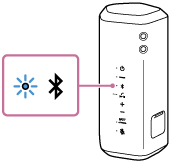
-
Reactive el ordenador si está en modo de espera (suspensión) o hibernación.
-
Registre el altavoz al ordenador.
Para Windows 10
-
Haga clic en el botón [Start], después en [Settings].
-
Haga clic en [Devices].
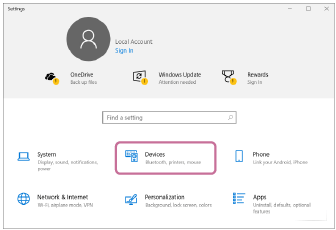
-
Haga clic en la pestaña [Bluetooth & other devices], haga clic en el interruptor [Bluetooth] para activar la función BLUETOOTH, y después haga clic en [Add Bluetooth or other device].
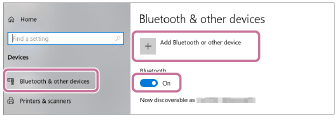
-
Haga clic en [Bluetooth].
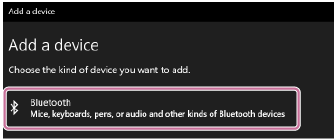
-
Seleccione [SRS-XE200].
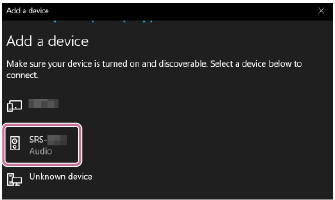
Si se requiere clave de acceso*, introduzca “0000”.
Si no aparece [SRS-XE200], realice la operación de nuevo desde el paso
 .
.* La clave de acceso se puede denominar “código de acceso”, “código PIN”, “número PIN”, o “contraseña”.
-
Después del emparejamiento, se establecerá automáticamente la conexión BLUETOOTH y en la pantalla se visualizará [Connected music] o [Connected voice, music]. Vaya al paso
 .
.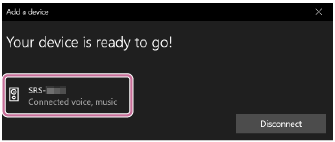
Para Windows 8.1
-
Haga clic con el botón derecho en [Start], y después haga clic en [Control Panel].
Cuando se visualice [All Control Panel Items], seleccione [Devices and Printers].
Si aparece la pantalla [Control Panel] en vez de [All Control Panel Items], seleccione [Large icons] o [Small icons] en el menú [View by] en la esquina superior derecha de la pantalla.
-
Haga clic en [Add a device].
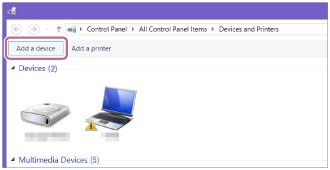
-
Seleccione [SRS-XE200] y haga clic en [Next].
Si se requiere clave de acceso*, introduzca “0000”.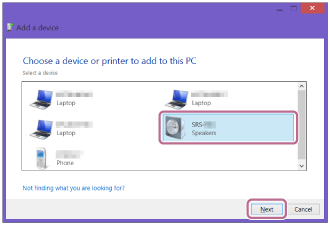
Si no aparece [SRS-XE200], realice la operación de nuevo desde el paso
 .
.* La clave de acceso se puede denominar “código de acceso”, “código PIN”, “número PIN”, o “contraseña”.
-
Cuando aparezca la pantalla siguiente, haga clic en [Close].
El ordenador comenzará a instalar el controlador.
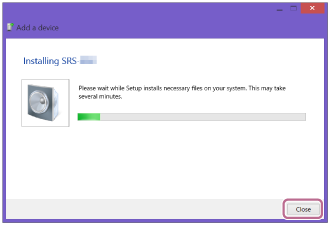
La marca “
 ” aparecerá en la parte inferior izquierda del icono [SRS-XE200] durante la instalación. Cuando desaparezca la marca “
” aparecerá en la parte inferior izquierda del icono [SRS-XE200] durante la instalación. Cuando desaparezca la marca “ ”, la instalación del controlador habrá finalizado. Vaya al paso
”, la instalación del controlador habrá finalizado. Vaya al paso -5.
-5.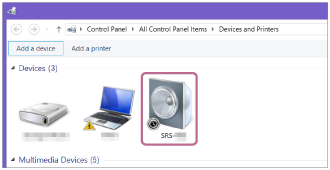
Dependiendo del ordenador, la instalación puede llevar cierto tiempo. Si la instalación del controlador lleva demasiado tiempo, la función En espera autom. del altavoz hará que este se apague automáticamente. Si esto sucede, vuelva a encender el altavoz.
-
Haga clic con el botón derecho en [SRS-XE200] en [Devices] y seleccione [Sound settings] en el menú que aparezca.
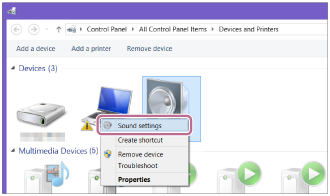
-
Confirme [SRS-XE200 Stereo] en la pantalla [Sound].
-
Si hay una marca de verificación (verde) en [SRS-XE200 Stereo], vaya al paso
 .
.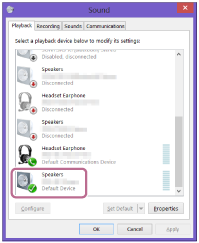
-
Si no hay una marca de verificación (verde) en [SRS-XE200 Stereo], vaya al paso
 -7.
-7. -
Si no aparece [SRS-XE200 Stereo], haga clic con el botón derecho en la pantalla [Sound], y seleccione [Show Disabled Devices] en el menú que aparezca. Después vaya al paso
 -7.
-7.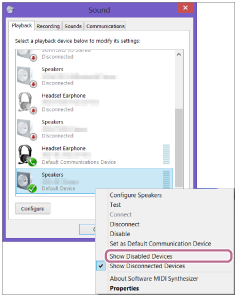
-
-
Haga clic con el botón derecho en [SRS-XE200 Stereo] y seleccione [Connect] en el menú que aparezca.
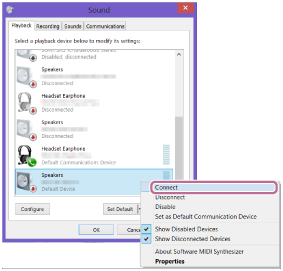
Cuando se conecte el altavoz, aparecerá una marca de verificación en [SRS-XE200 Stereo] en la pantalla [Sound]. Vaya al paso
 .
.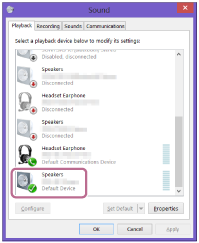
Si no puede hacer clic en [Connect] para [SRS-XE200 Stereo], seleccione [Disable] para el [Default Device] que actualmente tenga una marca de verificación (verde).
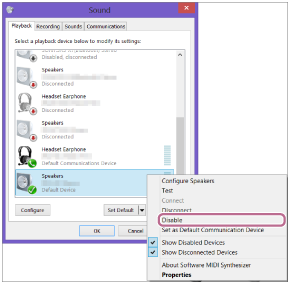
-
-
Siga las instrucciones en pantalla para establecer una conexión BLUETOOTH.
Cuando se establezca la conexión BLUETOOTH, oirá la guía de voz (BLUETOOTH connected (BLUETOOTH conectado)) del altavoz, y la actividad del indicador
 (BLUETOOTH) cambiará de parpadeo a iluminación.
(BLUETOOTH) cambiará de parpadeo a iluminación.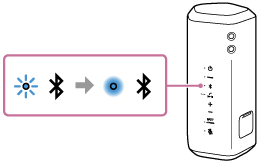
Si el intento de conexión falla, repita el procedimiento desde el paso
 .
.
Sugerencia
-
Las instrucciones anteriores sobre el ordenador se ofrecen como ejemplo. Para los detalles, consulte el manual de instrucciones suministrado con su ordenador. Además, no todos los ordenadores se han probado y encontrado compatibles con el procedimiento de arriba, y el procedimiento no es aplicable a los ordenadores de fabricación casera.
-
Puede conectar el altavoz simultáneamente con hasta 2 dispositivos BLUETOOTH. (Conexión multipunto)
Nota
-
El modo de emparejamiento del altavoz se liberará después de unos 5 minutos y el indicador
 (BLUETOOTH) parpadeará lentamente. Sin embargo, cuando el altavoz no tenga información de emparejamiento, como en los ajustes de fábrica, el modo de emparejamiento no se liberará. Si el modo de emparejamiento se libera antes de finalizar el proceso, repita desde el paso
(BLUETOOTH) parpadeará lentamente. Sin embargo, cuando el altavoz no tenga información de emparejamiento, como en los ajustes de fábrica, el modo de emparejamiento no se liberará. Si el modo de emparejamiento se libera antes de finalizar el proceso, repita desde el paso .
. -
Una vez que los dispositivos BLUETOOTH estén emparejados, no habrá necesidad de emparejarlos de nuevo, excepto en los casos siguientes:
-
La información de emparejamiento se ha borrado después de una reparación, etc.
-
El altavoz ya está emparejado con 8 dispositivos y se va a emparejar otro dispositivo.
El altavoz puede emparejarse con hasta 8 dispositivos. Cuando se empareje un nuevo dispositivo que se sume a los 8 dispositivos emparejados, la información de emparejamiento del primer dispositivo conectado a través de una conexión BLUETOOTH se sustituirá por la información del nuevo.
-
La información de emparejamiento con el altavoz se ha eliminado del dispositivo BLUETOOTH.
-
Se inicializa el altavoz.
Se borrará toda la información de emparejamiento. Si inicializa el altavoz, es posible que no pueda conectar su ordenador. En este caso, borre la información de emparejamiento del altavoz de su ordenador, y después vuelva a realizar el procedimiento de emparejamiento.
-
-
El altavoz puede emparejarse con varios dispositivos, pero solo podrá reproducir música de un dispositivo emparejado a la vez.
-
La clave de acceso del altavoz es “0000”. Si ha establecido una clave de acceso además de “0000” en el dispositivo BLUETOOTH, no podrá realizar el emparejamiento con el altavoz.
-
Cuando utilice la función Pareja estéreo o la función Conexión para fiesta, no podrá utilizar la funcionalidad de conexión multipunto.